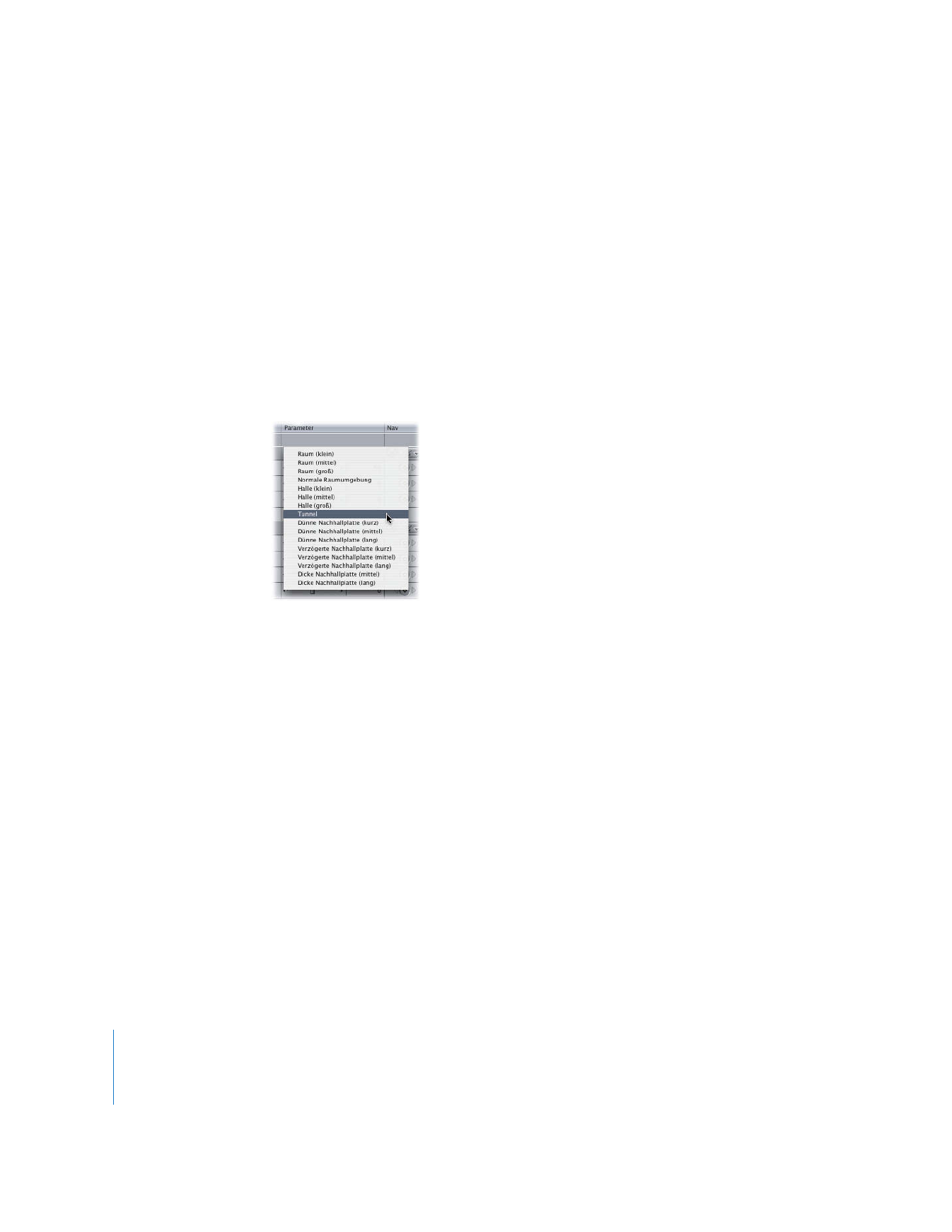
Arbeiten mit Audiofiltern
Filter können zu jedem Audioclip in einem Videoprojekt hinzugefügt werden. Sie kön-
nen Filter einzeln oder gruppenweise hinzufügen. Wenn Sie Filter zu einem Clip hinzu-
fügen, erscheinen sie im Bereich „Filter“ des Fensters „Viewer“, sobald der betreffende
Clip im Fenster „Viewer“ geöffnet wird. Wie sie dort angezeigt werden, hängt davon ab,
ob es sich bei dem Audioclip im Fenster „Viewer“ um ein Stereopaar handelt oder nicht:
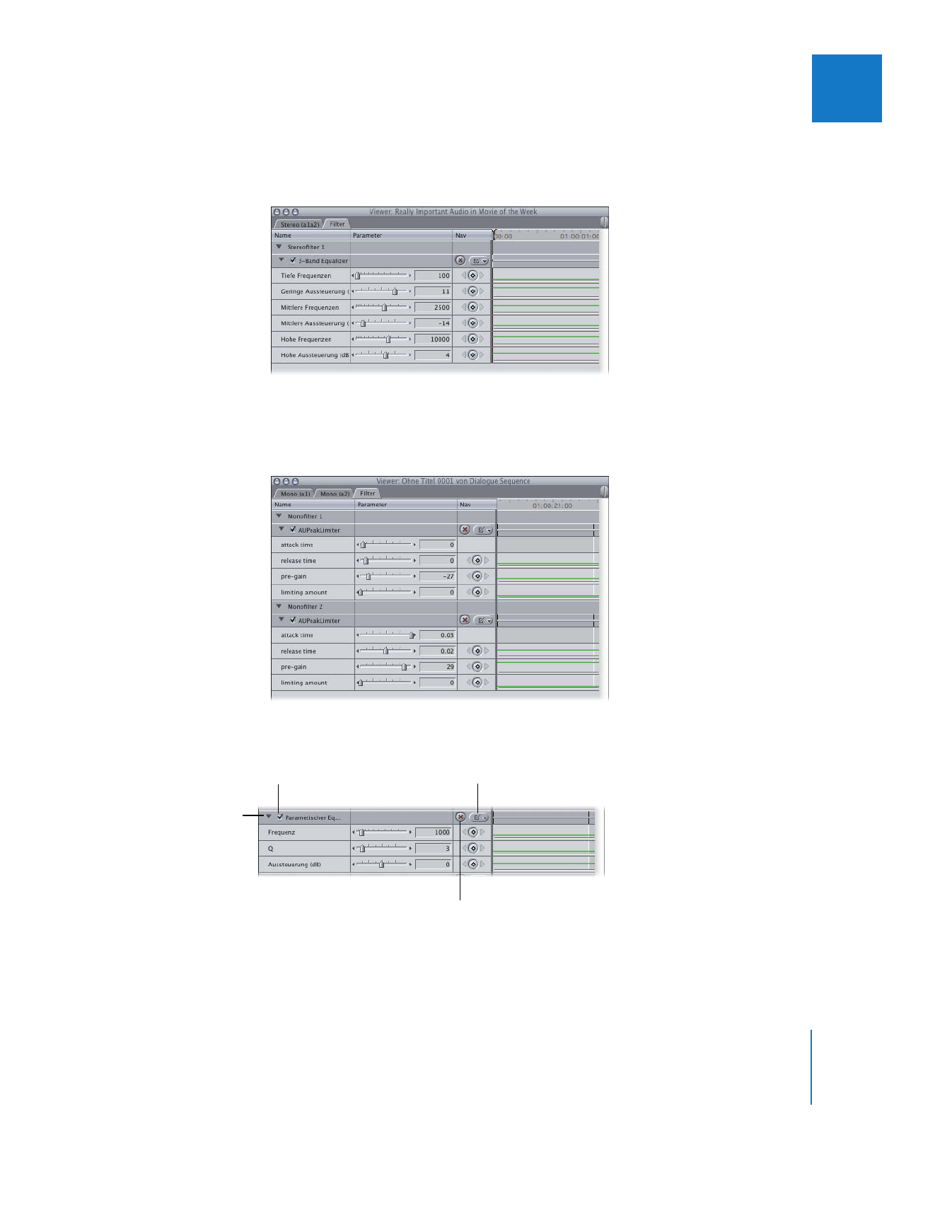
Kapitel 8
Verwenden von Audiofiltern
177
I
 Wenn der Audioclip im Viewer ein Stereopaar ist: Jeder Filter, den Sie hinzufügen, wird
auf beide Kanäle gleichmäßig angewendet, und es wird nur ein Satz Steuerelemente
angezeigt.
 Wenn der Audioclip im Viewer kein Stereopaar ist: Alle hinzugefügten Filter werden
auf beide Kanäle angewendet. Jeder Kanal kann jedoch individuelle Einstellungen
aufweisen.
Mehrere Steuerelemente sind allen Filtern gemeinsam:
 Dreiecksymbol zum Einblenden der Parameter: Dieses Steuerelement ermöglicht das
Ein- oder Ausblenden der Parameter eines Filters.
Markierungsfeld für Aktivierung/
Deaktivierung und Name des Filters
Einblendmenü für
Parameter
Dreiecksymbol zum Ein-
blenden der Parameter
Taste „Zurücksetzen“
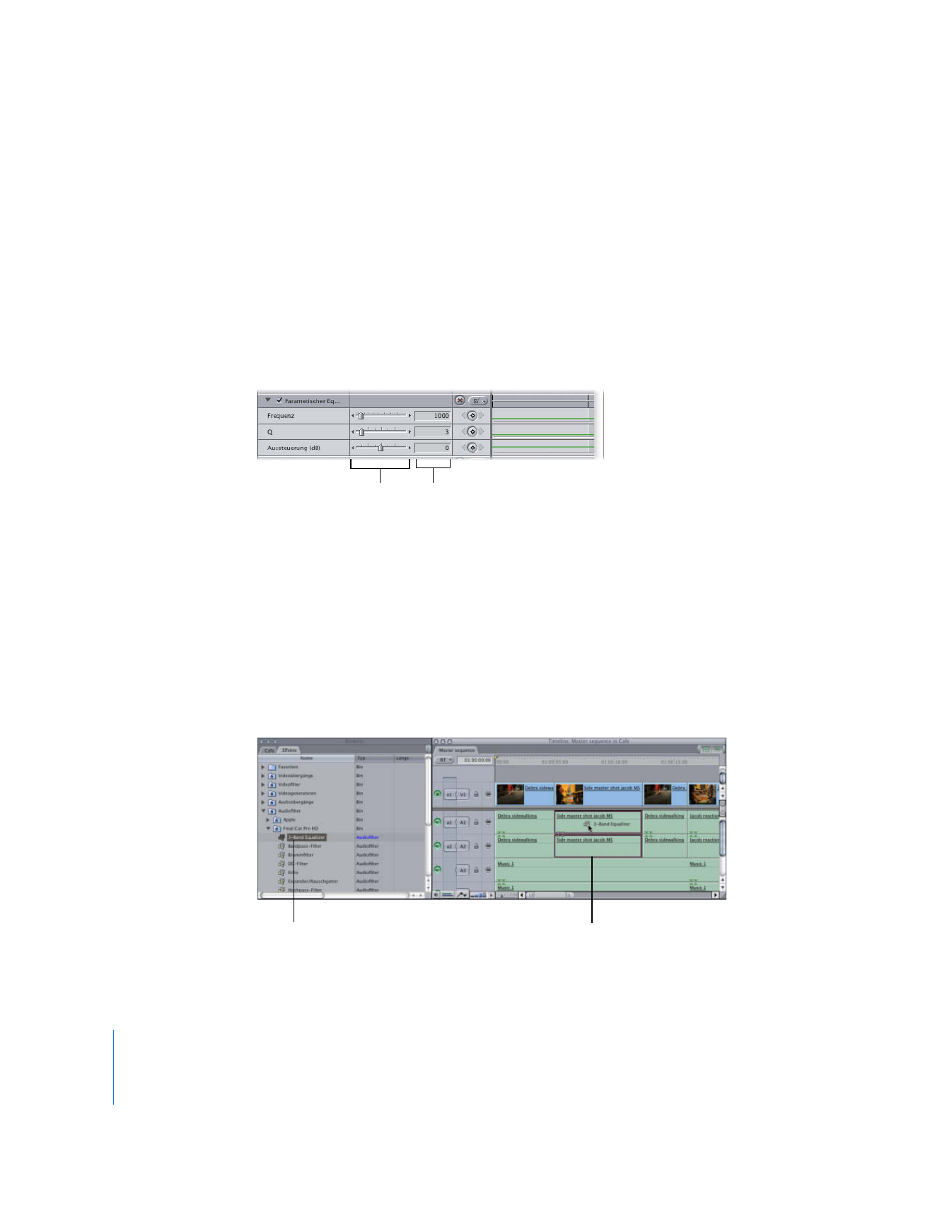
178
Teil I
Audioabmischung
 Markierungsfeld zum Aktivieren/Deaktivieren: Über dieses Steuerelement können Sie
Filter aktivieren oder deaktivieren, ohne sie aus dem Clip löschen zu müssen. Dieses
Feld können Sie dazu nutzen, Filter, die Sie definiert haben, zeitweilig zu deaktivie-
ren, um eine Vorschau eines anderes Filters zu erhalten.
 Einblendmenü für Parameter: Ermöglicht das Aktivieren und Deaktivieren bestimmter
Einstellungen eines Filters.
 Taste „Zurücksetzen“: Setzt alle Einstellungen eines Filters auf ihre Standardwerte
zurück.
Jeder Filter verfügt auch über eine eigene Gruppe von Steuerelementen. Zu diesen
Steuerelementen gehören in der Regel Schieberegler und Eingabefelder, über die Sie
die Parameter des betreffenden Filters anpassen können.